Lori Kerfoot
Pour reproduire un ou plusieurs objets dans CorelDRAW® X3, il y a plus vite que le copier-coller. Vous pouvez :
Examinons ces deux options de près.
Duplication des objets
Dupliquer un objet dans CorelDRAW consiste à créer une copie de l'objet sélectioné et à la positionner en fonction de la distance du décalage que vous avez définie. A l'inverse du copier-coller, la duplication n'envoie pas de copie au Presse-papiers, mais vous permet de contrôler l'emplacement de celle-ci dans le dessin. De plus, définir la distance du décalage dans CorelDRAW X3 est plus facile que jamais.
Pour dupliquer un objet :
Remarque: Une valeur de décalage de zéro place la copie sur l'original; les valeurs de décalage positives placent la copie vers le haut et à droite de l'original; les valeurs négatives font justement l'inverse.
A tout moment, vous pouvez aussi modifier la distance du décalage par défaut des copies. Pour ce faire, cliquez sur le menu Outils > Options, puis Général dans la liste de catégories Document et tapez les valeurs désirées dans les cases Décalage horizontal et Décalage vertical.
Création et positionnement de copies multiples
CorelDRAW X3 propose un nouveau menu fixe Reprendre et affiner qui permet de multiplier un objet et de définir avec précision l'emplacement des copies.
Pour multiplier et positionner un objet :
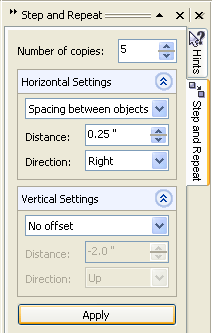
Figure 1
Mise en évidence du nouveau menu fixe Reprendre et affiner
Exemples :
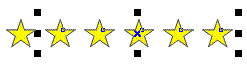
Figure 2
Voici les paramètres de la figure 2 :
Paramètres horizontaux : Espacement entre objets; Distance = 0,25"; Direction = Droite
Paramètres verticaux : Sans décalage
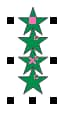
Figure 3
Voici les paramètres de la figure 3 :
Paramètres horizontaux : Sans décalage
Paramètres verticaux : Décalage; Distance = -0,5"

Figure 4
Voici les paramètres de la figure 4 :
Paramètres horizontaux : Décalage; Distance = 0,25"
Paramètres verticaux : Décalage; Distance = -0,25"